Не бягайте Explorer EXE прозорци 7 - защо да не се стартира, как да се рестартира на процеса,
Какво е explorer.exe и как работи
Process Explorer - компонент на "Explorer» Windows. Без него не работят ", лентата на задачите" или икони и преки пътища на работния плот, не се следи работата на някои Windows приложения. Представете си, че сте се отказали от иконите скрити "задача бар" и бутон "Start" - и се връща назад да ги дори не може да се обадите на "Task Manager". Интересното е, че explorer.exe процеса, можете да стартирате или спрете чрез едни и същи "Task Manager" - "Explorer» Windows понякога затвори заедно с ненужни програми за намаляване на потреблението на енергия персонални компютри през нощта и на сутринта тя отново започна. Но рано или късно, когато nastaot explorer.exe вече не работи нормално.
Същността на проблема тичане explorer.exe процес
Това се случва, че системата ботуши Windows, но след Microsoft лого и "добре дошли" икони и преки пътища екран там ", лентата на задачите" и "Главно меню" от бутона "Старт" не е контролирано, и без значение колко кликнете бутона на мишката, вие не можете да започнете всеки един от най-добрите програми. Рестарт, хибернация, режим на сън Windows не работят. Тя може да се задейства само чрез натискане на бутона за захранване - и след това не винаги. На по-старите системи аварии "твърд" подход - удря бутона за рестартиране на системния блок компютър.
Основните причини за процес неизправност explorer.exe
Неспазването на explorer.exe процес система се случва в следните случаи:
- Windows система е претърпяла вирусна атака: има промяна настройки на системния регистър на Windows или повреди explorer.exe изпълнима програма, която работи на работата на "Explorer";
- Неправилни настройки на PC потребител все още не осъзнават до края на доклада в действията си, той "namudril" с настройките в системния регистър на Windows;
- интерференция с други потребители по локална мрежа или чрез мрежа от същия доставчик;
- грешки, причинени от неправилното изключване на Windows: .. бутон злоупотреба Reset, комутатори и върху шасито натиснете и задържите бутона за захранване, извадите батерията от лаптопа, и т.н. В резултат на грешки, ще се натрупват, а повреден може да бъде регистър вписванията, сред които ще има и настройки изследовател;
- част от инсталацията на нови програми.
Грешка възможности на процеса explorer.exe
Когато не работи на explorer.exe процес, може да се появи следното съобщение за грешка:
- appcrash explorer.exe - предизвикано от несъвместимост на или "приложения Explorer» Windows, например, първата версия на Mozilla Firefox с Windows 7, 8, 8.1 и 10;
- explorer.exe клас не е регистриран ( «клас не е регистриран") - е послание на друг компонент на Windows - «MMC Management Console» (Конзолата за управление на Microsoft, Windows компонент за фина настройка на операционната система и нейните вградени приложения), когато се опитвате да изберете приложенията на трети лица;
- Не метода за рафинирано грешка explorer.exe: Windows система не отчита кода за грешка на провал "Explorer" и рестартирайте explorer.exe автоматично.
процеса на работа за решаване на explorer.exe
Коригирайте процеса на обработка на грешки по няколко начина.
Проверете вашия компютър за вируси и друг нежелан софтуер
Оттогава и да започне. Antivirus куп: Dr.Web, NOD32, Avast, KAV, Panda, 360 Общо за сигурност и т.н. Можете да използвате всеки от няколко антивирусен софтуер от своя страна ...
Стартирайте Windows в Safe Mode
Ако explorer.exe след антивирусни проверки стартиране - рестартиране на системата Windows обикновено между програмите си търсим този, който пречи на нормалната работа на explorer.exe процес. Вариантът, при работа сред процес explorer.exe отсъства или - най-малко - памет "Грузия" и процесор за създаване на множество копия, като svchost.exe. Но за разлика от Svchost, explorer.exe да бъде само един.
За да проверите explorer.exe в режим на Windows Safe, следвайте тези стъпки.
- Дайте команда: ". Shut Down" - "Старт" - "изключено" Компютърът се рестартира.
- Когато видите символиката на производител, натиснете и задръжте клавиша F8. Можете да получите в менюто на Windows обувка - изберете "Safe Mode".

Възстановяване на системата
За да влезете в приложението "Възстановяване на системата", направете следното.
- Щракнете върху "Старт" - "Всички програми" - "Аксесоари" - "System Tools" - "Възстановяване на системата".
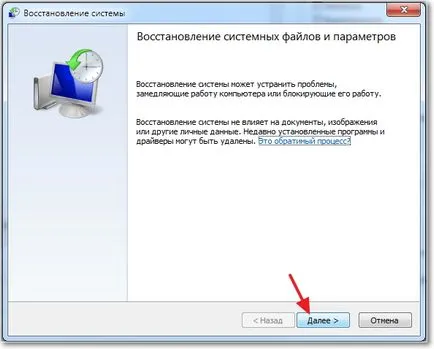

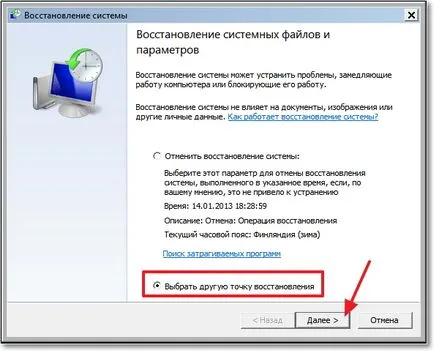
Ако проблемът продължава с explorer.exe - зареди Windows с последната записана конфигурация.
Последната добра конфигурация, Windows
Този метод е подобен на предишния. Следвайте тези стъпки.
- Край на текущата сесия на Windows.
- Когато на дисплея се показва логото на производителя, натиснете F8.
- Изберете последната добра стартиране конфигуриране на Windows.

Windows ще работи в нормален режим, с подходящите настройки и работния процес explorer.exe. Windows Последна известна добра конфигурация режим зареждане коригира само системните настройки; драйвери, приложения и потребителските документи, той няма да бъдат засегнати. Например, не е възможно по такъв начин да се възстановят изтрити файлове или не-шофьори.
Работещи explorer.exe чрез "Task Manager"
- Дайте команда "Файл" - ". Нова задача" Enter: explorer.exe. Пусни.
- Натиснете Ctrl + Shift + Esc. В прозореца, който се отваря, тип: explorer.exe.
По същия начин explorer.exe и изпълнете командата "Start" - "Run".
Работещи чрез explorer.exe на командния ред
За да стартирате командния ред Explorer.exe средствата на Windows:
- Дайте команда: "Старт" - "Всички програми" - "аксесоари" - "командния ред".
- Enter: започнете C: /Windows/explorer.exe (ако Windows е инсталиран на диск C).
Работещи чрез explorer.exe на командния ред в безопасен режим
Възстановяване на "Explorer" в Windows Safe Mode:
- Стартирайте Windows в безопасен режим с команден ред.



- Дайте команда: "Старт" - "Run". Enter: регентство.
Постоянно отворена: HKEY_LOCAL_MACHINE - софтуер - Microsoft - Windows NT - CurrentVersion - Winlogon, да намерите ключа на системния регистър на Shell и да се провери дали има е регистриран на файла C: \ Windows \ System32 \ explorer.exe, изтриете ненужни.
Възстановяване на explorer.exe от инсталационния носител на Windows
- Стартирайте Windows в Safe Mode.
- Отворете папката Windows (обикновено explorer.exe файл се намира там).
- Поставете диска, която е въвела Windows, намерете папката I386, и след това да копирате explorer.ex_ на файла.
- Преименуване на този файл, за да explorer.exe ( «тире" в разширяването .ex_ се заменя с «д»).
- Прехвърлете файла в папката на Windows на диск C: - Windows система ще поиска да бъде заменен, на мястото на файла.
- Премахване на инсталационния диск и да рестартирате Windows.
Други начини за "фиксират» процеса explorer.exe
Други начини за възстановяване на explorer.exe:
- преинсталиране на Windows «нула»,
- Windows Update от уеб сайта на Microsoft,
- подмяна на explorer.exe, като използвате помощната AVZ и така нататък.
За възстановяване на нормалното функциониране на прозорците ", лентата на задачите" и "Главно меню" не е проблем. Ако сте загубили контрол на иконите и програмни прозорци, по-горе стъпки ще ви помогнат да се нормализира процеса на explorer.exe, без които не е забавно, няма работа в Интернет.